|
以前使用ASP开发过Web应用程序的人员肯定知道调试Web应用程序是多么麻烦。在ASP中,调试是痛苦的,通常包括了使用Response.Write()方法输出变量的值。那么请问一下自己:你有多少次忘记了在布署应用程序之前删除了调试语句?
随着.NET框架组件的出现这种情况发生了彻底的改变。在.NET中,你可以使用Visual Studio .NET中的调试程序跟踪整个Web应用程序的执行,或者使用System.Web.TraceContext名字空间中的Trace类。本文演示如何使用Trace类辅助你的调试工作。 使用Trace类 ASP.NET中包含了一个帮助跟踪应用程序信息流的Trace类。作为使用Response对象进行调试的代替,你现在可以使用Trace类打印出调试信息了。 为了演示它的使用,我们首先建立一个ASP.NET Web应用程序,并在默认的WebForm1上放置一个Button和一个ListBox控件(如图1所示)。用三个项填充ListBox控件并把它的AutoPostBack属性设置为True。
图1.填充默认的WebForm1 |
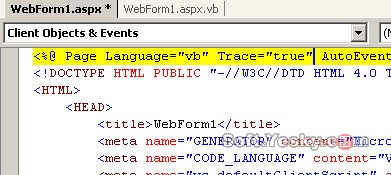 图2.激活跟踪 |
| Private Sub Page_Load(ByVal sender As System.Object, _ ByVal e As System.EventArgs) _ Handles MyBase.Load '此处放置初始化页面的用户代码 Trace.Write("Page loaded") If Not IsPostBack Then Trace.Write("Not in a postback") ' postback发生的时候执行一些操作 Else Trace.Write("In a postback") ' 执行一些操作 End If End Sub |
| Private Sub ListBox1_SelectedIndexChanged(ByVal sender As _ System.Object, _ ByVal e As System.EventArgs) Handles _ ListBox1.SelectedIndexChanged Trace.Write("Listbox postback") End Sub |
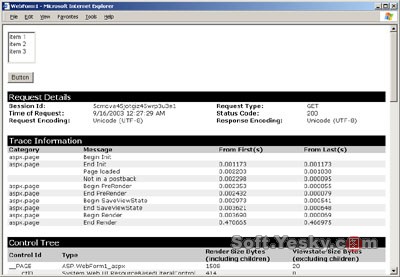 图3.显示跟踪信息 |
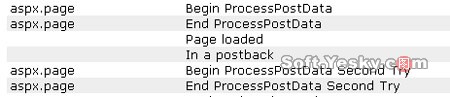 图4.检查跟踪信息 |
| 段 | 描述 |
| 请求细节 | 描述与请求相关的信息,例如对话ID、编码和请求的时间。 |
| 跟踪信息 | 包含当前运行的应用程序的详细信息。跟踪信息显示在这个部分中。 |
| 控件树 | 显示某个页面中控件的信息和Viewstate 隐藏字段的大小。 |
| Cookie集合 | 显示页面和它的值设置的cookie。 |
| 头集合 | 显示HTTP头信息,例如内容长度和用户代理。 |
| 窗体集合 | 显示某个页面中控件的名称和它们的值。 |
| 服务器变量 | 显示服务器端的环境变量。 |
| 属性 | 描述 |
| IsEnabled | 表明是否激活对当前请求的跟踪。 |
| TraceMode | 设置跟踪模式:sortByCategory或sortByTime。 |
| 方法 | 描述 |
| Warn | 把跟踪信息显示为红色。 |
| Write | 写跟踪信息。 |
| Trace.IsEnabled = false |
| Trace.Write("Page loaded") |
| Trace.Warn("Page loaded") |
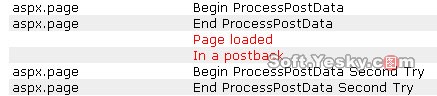 图5.使用Warn()方法用红色显示跟踪信息 |
| Private Sub Page_Load(ByVal sender As System.Object, _ ByVal e As System.EventArgs) _ Handles MyBase.Load Trace.TraceMode = TraceMode.SortByCategory '此处放置初始化页面的用户代码 Trace.Warn("Page_Load", "Page loaded") If Not IsPostBack Then ' 执行一些操作 Trace.Warn("Page_Load", "Not in a postback") Else Trace.Warn("Page_Load", "In a postback") End If End Sub Private Sub ListBox1_SelectedIndexChanged(ByVal sender _ As System.Object, ByVal e As _ System.EventArgs) Handles _ ListBox1.SelectedIndexChanged Trace.Warn("ListBox", "Listbox postback") End Sub |
 图6.按类别排序 |
| Trace.TraceMode = TraceMode.SortByCategory |
| Trace.Warn("Page_Load", "Page loaded") |
| <%@ Page Language="vb" Trace="true" TraceMode="SortByCategory" AutoEventWireup="false" Codebehind="WebForm1.aspx.vb" Inherits="WebApplication1.WebForm1" %> |
应用程序跟踪
最后一部分讨论了页面追踪,它追踪页面内的执行信息流。ASP.NET同时支持应用程序级的追踪,应用程序级的追踪在web.config文件中设置,在trace段下面:
| 属性 | 值 | 描述 |
| Enabled | True | 激活或禁止应用程序级追踪。 |
| requestLimit | 10 | 设置追踪的请求的最大数量。 |
| pageOutput | False | 在页面的末尾显示追踪信息。 |
| traceMode | sortByTime | 追踪信息排序方式。 |
| localOnly | True | 设置在非本地计算机上查看追踪浏览器的能力。 |
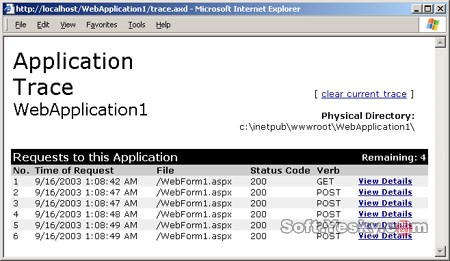 图7.应用程序级的追踪 |